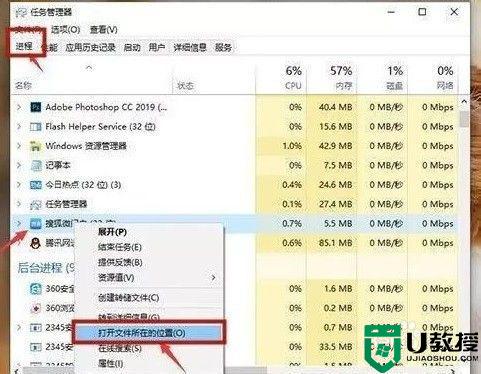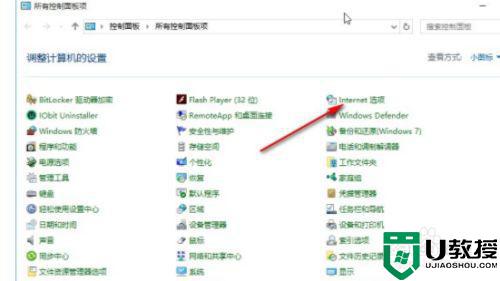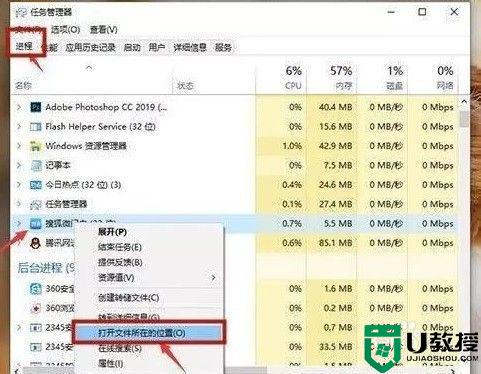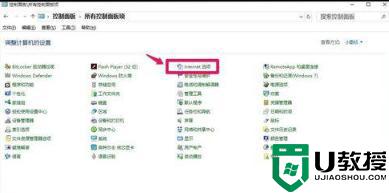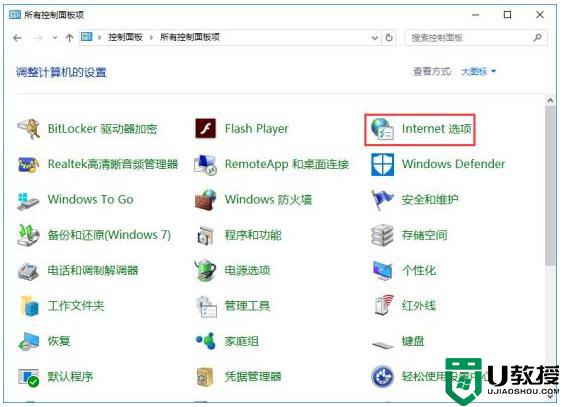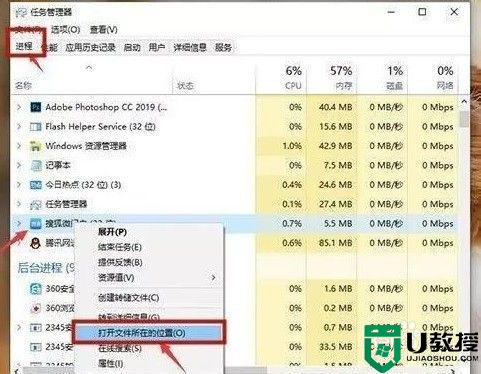电脑w10系统怎样关闭弹出的小广告 win10系统怎样屏蔽弹窗广告
时间:2021-08-12作者:zhong
在电脑上,系统里会出现各种各样的小广告,很多用户为了屏蔽弹窗广告而发愁,就比如在win10系统里,一些用户对系统不熟悉就很苦恼了,那么win10系统怎样屏蔽弹窗广告呢,下面小编给大家分享win10关闭弹出小广告的方法。
解决方法:
1、打开控制面板,左键双击Internet选项。
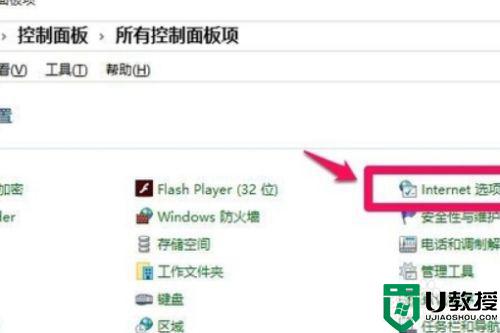
2、进入Internet 属性窗口,点击,隐私,在隐私标签下勾选“启用弹出窗口阻止程序(B)”,再点击设置。
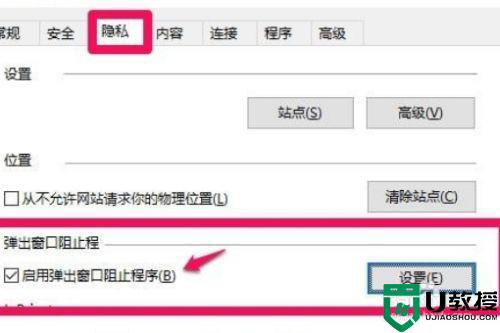
3、进入窗口,看到:弹出窗口当前已被阻止(我们可以设置将特定网站添加到下表中,允许来自该站点的弹出窗口),默认通知和阻止级别中的阻止弹出窗口时显示通知栏(N)和阻止级别(B)中:阻止大多数自动弹出窗口,点击:关闭。
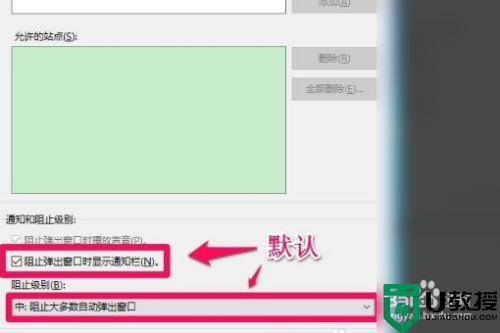
4、回到nternet 属性隐私标签窗口,点击应用 - 确定。
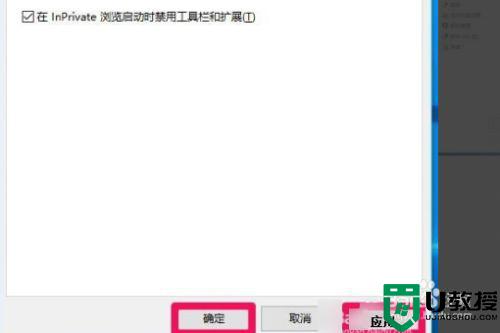
5、回到nternet 属性窗口,再点击确定,完成。
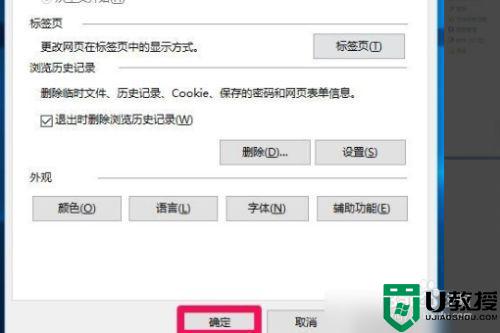
以上就是win10关闭弹出小广告的方法,有不想让电脑弹出各种广告的,可以按上面的方法来进行关闭。